
NộI Dung
Có vẻ như Apple đã gặp sự cố tự động sửa lỗi iOS 11 mới.
Apple gần đây đã khắc phục sự cố tự động sửa lỗi iOS 11 khó chịu trong đó chữ cái i i sẽ tự động sửa thành chữ hoa Một chữ A với hình chữ nhật và dấu chấm hỏi.
Bản cập nhật công ty iOS 11.1.1 đã loại bỏ lỗi này, nhưng hàng trăm người dùng iOS 11 hiện đang báo cáo một vấn đề tự động sửa đổi khác mà thay đổi
https://twitter.com/SylvesterArabo/status/935272248004546562
Vì vậy, rất khó khăn. @ Apple đã khắc phục sự cố trục trặc (hầu như không) và bây giờ khi tôi cố gắng gõ vào nó, tôi sẽ nhận được phần mềm. 🙄
- Olivia (@ ohhbaby22) ngày 27 tháng 11 năm 2017
Chúng tôi đã nhận thấy vấn đề trên bất kỳ thiết bị chạy iOS 11.1.2 nào, nhưng vấn đề chỉ là thời gian trước khi thiết bị của chúng tôi và của bạn bị nhiễm lỗi này.
May mắn thay, bạn không phải chờ đợi Apple Apple cập nhật iOS 11 tiếp theo để giải quyết vấn đề. Bạn có thể tự khắc phục sự cố trong một vài bước đơn giản.
Trong hướng dẫn này, chúng tôi sẽ chỉ cho bạn cách sửa nó thành i.t. vấn đề tự động chính xác trong vài giây. Nó không rõ ràng nếu bản cập nhật Apple 11.2 của Apple sẽ cung cấp một bản sửa lỗi vĩnh viễn vì vậy đây là giải pháp duy nhất của bạn tại thời điểm này.
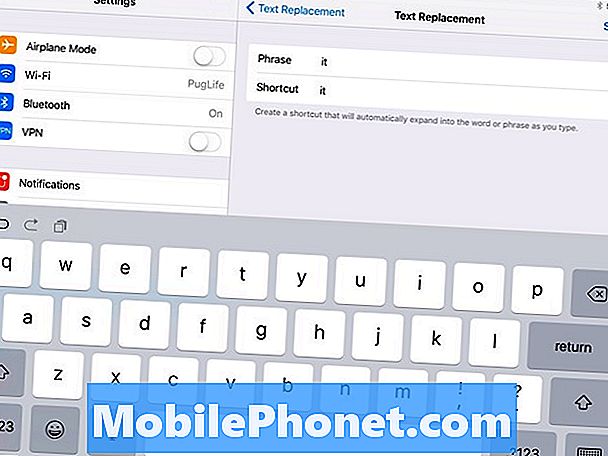
Đầu tiên, hãy vào Cài đặt trên thiết bị của bạn. Nhấn vào ứng dụng Cài đặt để mở Cài đặt của thiết bị của bạn và nhấn vào tab Chung.
Từ Chung, chạm Bàn phím. Khi bạn đạt được trong menu đó, hãy nhấn Thay thế văn bản. Trong menu mới này, chạm vào biểu tượng nhỏ màu xanh ở góc trên bên phải.
Thao tác này sẽ hiển thị một menu mới với các tùy chọn nhập liệu của cụm từ kiểu cụm từ và cụm từ ngắn gọn. Trong cả hai trường Cụm từ và Phím tắt, gõ nó. Nhấn vào Lưu.
Cách khắc phục này đã giải quyết vấn đề cho một số người dùng mặc dù một số người dùng iPhone và iPad đang nói rằng vấn đề đã trở lại sau khi thực hiện các bước này.
Nếu bạn sử dụng tốt bàn phím iOS mà không có văn bản Dự đoán và Tự động sửa lỗi, thì đây là một cách giải quyết khác để thử trước bản cập nhật iOS tiếp theo của Apple.
Quay trở lại vào Cài đặt và Chung. Nhấn Bàn phím. Trong khi bạn ở trong menu này, tắt tự động sửa. Nó bên dưới phần Tất cả các Bàn phím. Kế tiếp, chuyển đổi Dự đoán tắt. Nó nằm dưới phần tiếng Anh Tiếng Anh.
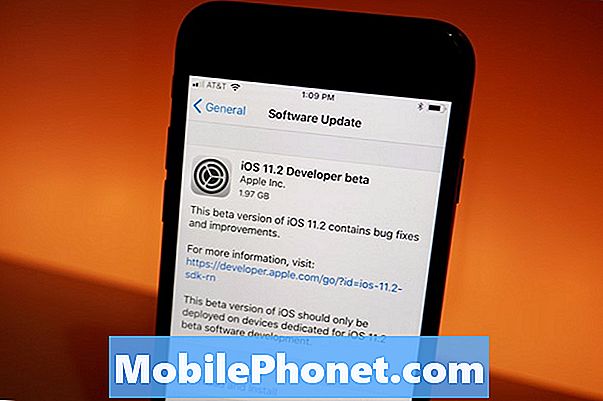
Apple đã nhanh chóng đưa ra một bản sửa lỗi cho các vấn đề tự động sửa lỗi của i iio vì vậy chúng tôi hy vọng công ty sẽ tìm ra cách khắc phục sự cố này trong tương lai gần.
Tính đến thời điểm hiện tại, bản cập nhật duy nhất được biết đến trong đường ống Apple Apple là bản cập nhật cột mốc iOS 11.2. iOS 11.2 được thiết lập để cung cấp một danh sách các bản sửa lỗi, bản vá lỗi và các tính năng mới tuyệt vời, bao gồm cả nền tảng công ty Apple Apple Cash Cash.
Nếu chúng tôi may mắn, nó sẽ đi kèm với một bản sửa lỗi cho vấn đề tự động mới và khá lúng túng này.
4 lý do không nên cài đặt iOS 11.4.1 và 8 lý do bạn nên














